小米无线鼠标可以连接笔记本吗 如何在电脑上连接小米蓝牙鼠标
更新时间:2024-01-14 14:00:00作者:jiang
小米无线鼠标是一款方便实用的外设,让我们在使用笔记本电脑时更加便捷,我们是否可以将小米无线鼠标连接到笔记本上呢?答案是肯定的。小米蓝牙鼠标提供了蓝牙无线连接功能,使其可以轻松与笔记本电脑配对。接下来我们将一起了解如何在电脑上连接小米蓝牙鼠标,以及一些连接过程中可能遇到的问题和解决方法。无论是办公工作还是日常使用,通过连接小米无线鼠标,我们可以更加高效地操作笔记本电脑,带来更好的使用体验。
具体步骤:
1.长按鼠标模式键至蓝牙广播状态,蓝色指示灯亮的时候松手。如果指示灯频闪说明进入了蓝牙状态。

2.点击电脑“开始菜单”进入“设置”。
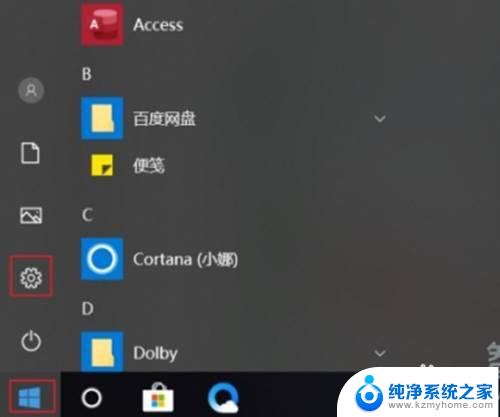
3.点击“设备”,进入蓝牙功能界面。
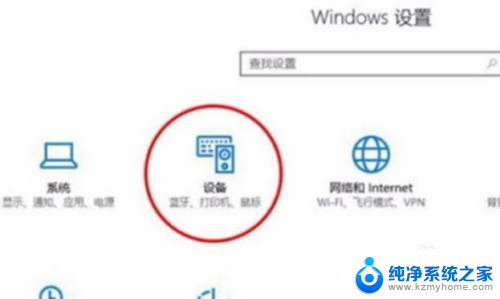
4.打开蓝牙,找到“MiMouse”设备。
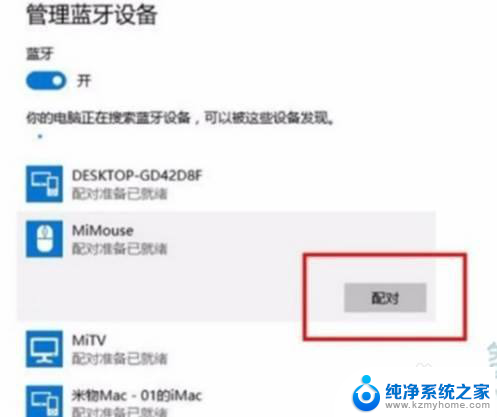
5.点击“配对”即可连接。
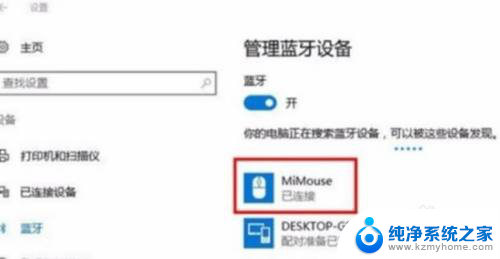
以上就是关于小米无线鼠标是否可以连接笔记本的全部内容,如果还有不清楚的用户,可以按照小编的方法进行操作,希望能对大家有所帮助。
小米无线鼠标可以连接笔记本吗 如何在电脑上连接小米蓝牙鼠标相关教程
- 小米的无线鼠标怎么连电脑 小米蓝牙鼠标连接电脑步骤
- 罗技无线鼠标可以蓝牙连接吗 罗技蓝牙鼠标连接电脑方法
- 笔记本电脑可连鼠标吗 笔记本电脑连接蓝牙鼠标步骤
- 无线鼠标可以连蓝牙键盘吗 iPad或iPhone上如何使用外接鼠标
- 蓝牙鼠标怎么跟电脑连接 笔记本电脑连接蓝牙鼠标步骤
- 电脑连接鼠标蓝牙怎么连接 如何在电脑上连接蓝牙鼠标
- dell鼠标怎么连接蓝牙 如何在电脑上连接戴尔无线鼠标
- thinkpad笔记本能用无线鼠标吗 thinkpad蓝牙鼠标连接失败的原因
- 平板电脑可以用蓝牙鼠标吗 iPad或iPhone上如何连接鼠标使用
- 蓝牙键盘 蓝牙鼠标可以连手机吗? 笔记本电脑连接蓝牙鼠标步骤
- windows咋关闭呢 关笔记本电脑的步骤
- 怎么样切换windows版本 笔记本电脑系统更换步骤
- 电脑windows密码怎么找回 笔记本电脑忘记登录密码怎么办
- windows 10屏保怎么设置 电脑屏幕屏保自定义设置
- 键盘上有win这个键吗 win键是哪个键
- wind7电脑开机黑屏 电脑桌面黑屏但能听到声音怎么办
电脑教程推荐